工具/原料
另存为
格式选择
方法/步骤
1、首先我们使用WPS软件打开一个需要转换格式的文件,如图所示,然后点击左上角的WPS图标,或者使用另存为的快捷键F12。
2、然后点击另存为,如图所示。
3、然后右侧有需要保存文件的类型,如图所示,有WPS格式和Word格式来进行选择。通常保存低级版本的兼容性比较强些。
4、然后给文件进行重命名,选择格式后点击保存就可以就完成文件格式的转化了。
5、保存完成,我们在文档保存的路径图标上方,右键---属性,可以看到文件的格式确实是Word里边的doc就可以了。
可以去下载相应的软件1、PDF文件的识别:
1)文件可以直接识别的(以文本形式保存的PDF文件):安装acrobat 5 专业版,注意不是acrobat reader,直接另存为rtf文件(识别整个文件),或者选择工具栏上的文字选择按钮,然后选择文字区域,然后复制到word等中。
2)文件不能直接识别的(以形式保存的PDF文件):安装office2003,并装上office工具Microsoft Office Document Imaging(完全安装此工具),然后在打印机里面会增加Microsoft Office Document Image Writer打印机,然后将PDF文件打印到此打印机,选择打印形成的文件的保存位置,然后会自动形成一个MDI文件,并且自动用Microsoft Office Document Image打开此文件,然后选择“工具”菜单下的“使用ocr识别文本”,识别完成后,在选择“工具”下的,“将文本发送到word”,最后将把整个PDF文件识别输出到word文件中。
注意:Microsoft Office Document Image可以非常准确的全文件识别转化中文、英文、表格,但是无法将图形输出到word,而是把文件中的所有图形单独形成一个个独立的文件,放在相同位置的一个相同名称的文件夹中,因此可用snagit软件将图形打开,然后复制到word中。(所有的识别软件都不能很好的处理图形的识别问题,Microsoft Office Document Image的这种处理方法已经是非常好的解决这个问题了。)
3)加密的Pdf文件:先下载解密软件,解密后在参看1),2)
4)繁体pdf文件:用2)的方法识别到word后,用word中的“工具”--“语言”---“中文繁简转换”
2、让JPG上的文字转换到WORD中在日常工作中,我们可能会遇到需要把扫描后的表格或文章再重新修改或排版,然而大家都知道,扫描后的文件格式是格式一般情况下只有高档点的扫描仪可以直接选择扫描成PDF后者WORD格式但是如果我们只有普通的扫描仪,而又要做到修改扫描后的文档,现在我就来教大家怎么在条件限制下,达到我们的目的
首先我们要准备好OFFICE 2003,然后打开OFFCIE工具中的Micosoft Office Document Scanning工具,设置完后,我们就可以在需要修改的上右击,选择打印,然后一直下一步,知道选择打印机时,选择Micosoft Office Document Image Writer,然后将打印到文件扩展名为mdi格式的格式打开后选择菜单工具中的"将文本发送到WORD"就是这么简单方便
3、caj文件的识别:
1)局部文字识别:直接使用caj浏览器的ocr
2)全文件识别:打印到Microsoft Office Document Image Writer打印机,后面和上面的2) *** 作一样
3)博硕论文全文下载:在线阅读博硕论文,待可以看到最后一页后,不要关闭caj浏览器,到caj安装目录下cache中找到一个较大的文件,拷贝到其他位置即可。然后使用2)全部转化为word。
4、超星文件的识别:
1)局部文字识别:直接使用超星浏览器的ocr
2)全文件识别:打印到Microsoft Office Document Image Writer打印机,后面和上面的2) *** 作一样,要注意的是,超星打印功能有点区别,因为超星是目录和全文分开的,所以打印时,需要分别把目录和正文识别到word中,在合并到一起。打印时要填入打印页码从1到最后一页,不要选择打印全部。此外在打印选项中,还要将页面比例设成真实大小,而不是整宽。注意:识别速度比其他格式要慢很多,请保持耐心,但是最后当你看到轻松的生成全本书的word版本时,你会欣喜若狂的,呵呵。我的试验结果是一本280页的书,识别需要几分钟的时间。
3)超星相对比较麻烦一些,如果还有问题,可以先把超星打印成完整的pdf文件,然后在用1、的方法转成word
5、其他情况下的识别:
使用snagit软件将任何形式的文字可以变成,例如使用snagit将屏幕拷贝成,然后右键点击文件,用microsoft Office Document Image打开图形,其他和2)一样。
注意:其他的各种识别软件请不要在用,因为要么只能识别中文,要么只能识别英文,要么不能识别整个文件,要么不能识别屏幕拷贝图像,要么识别误差很大,要么不能识别表格,要么需要注册,要么识别速度很慢,要么使用不便(和word结合不紧),这些软件包括:紫光ocr,万方pdfocr,尚书,汉王,ScanSoft PDF Converter,pdf2word,以及各种被推荐的软件等等,我都装过,现在都像垃圾一样删除了。只要安装了acrobat 专业版,snagit,office2003,现在你可以完美的做任何事,最重要的是这几个软件很好得到。
针对一些问题的补充:
经过一些试验,发现microsoft Office Document Image 存在一些不稳定的问题,例如在用caj打印到Microsoft Office Document Image Writer打印机时,发现用caj55版本比较快,(caj55不能加升级补丁),而caj50有时出现假死机。
另外页面显示大时,转化的识别率较高。
如果页数多的文件,包括超星,如果有问题,可以分多次转化。
再次补充:
1、由于虚拟打印到Microsoft Office Document Image Writer 比较慢,并且形成的虚拟文件很大,1本200多页的书大约是60M,因此会严重影响机器的运行速度和C盘空间以及内存空间,建议配置好的机器一次转化不要超过200页,配置差的不要超过100页,同时打印时在右下角系统栏中会出现打印机图,你可以双击,看到打印任务的进度,以免以为死机了。另外转化完成后请删除c:\windows\temp目录下的虚拟打印文件,否则你的c盘很快会被用光。
2、建议如果发生打印到Microsoft Office Document Image Writer很慢或者假死的情况,可以先打印到snagit虚拟打印机,会自动生成tiff文件,速度比Microsoft Office Document Image Writer快,然后在snagit中,选择打印机为Microsoft Office Document Image Writer打印机,(相当于再打印到Microsoft Office Document Image Writer打印机),然后选择snagit---outputs下的printer,然后选择snagit----file----finish output,即可生成msi文件,其他一样。1对于Word文档在打开过程中运行自动宏以及其他可能引发文件错误的自动命令,可以在按下“Shift”键的同时双击此文件打开它,这样可以有效阻止这些自动命令的运行,等正常打开文档后再另存一份即可。
2用文件转换工具将该Word文档转换成纯文本文件,一般可以解决不能打开的问题。
3用专业的数据修复软件来修复损坏的文档结构,比如OfficeRecovery、EasyRecovery FileRepair及OfficeFix等Office文件修复工具。
最终都没成功,在小王的“威逼利诱”下只得另辟蹊径了,考虑到用Word软件打开这个文档时会出现非法 *** 作,用别的办公软件说不定可以打开它。首先想到的是Windows自带的写字板程序(因为它也支持Word文档的绝大部分格式):先按住“Shift”键再用鼠标右键单击该文档,在出现的右键菜单中点击“打开方式”命令,选定“WordPad”后点击“确定”按钮打开它,令人惊喜的是文档被正常打开了,而且文档内容未有丝毫损失,只是丢失了部分文档的字体字号及挪动了某些图表的位置,重新排一下版并将它保存下来(“保存类型”设置为“Word for Windows 60”),再用Word打开它,证实该文档已被完全修复。
欢迎分享,转载请注明来源:内存溢出

 微信扫一扫
微信扫一扫
 支付宝扫一扫
支付宝扫一扫
评论列表(0条)